Dreamweaver添加背景音乐播放器的操作流程
时间:2022-10-26 13:26
使用Dreamweaver时,会遇到一些问题,例如还不会加背景音乐播放器的操作,下面小编就讲解Dreamweaver添加背景音乐播放器的操作流程,希望可以帮助到你们。
Dreamweaver添加背景音乐播放器的操作流程

1、首先新建HTML项目。
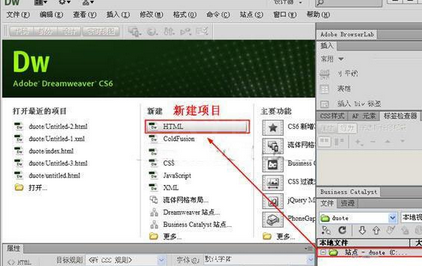
2、选择Dreamweaver的“设计”窗口,插入—布局对象—Div标签。在随后跳出的“插入div标签”对话框中直接点击“确定”按钮。
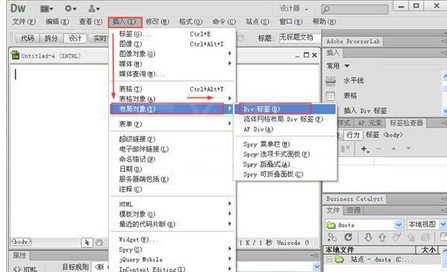
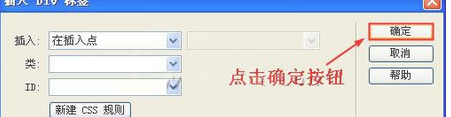
3、删除div标签中的文字内容,再次进行:插入—媒体—插件操作。
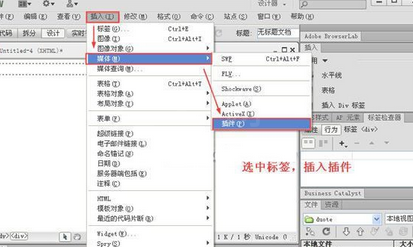
4、你可以将音乐文件放如你已经创建好的站点中,选择你要插入的音乐文件,点击“确定”(如图5所示)。弹出提示窗口后同样选择“确定”。
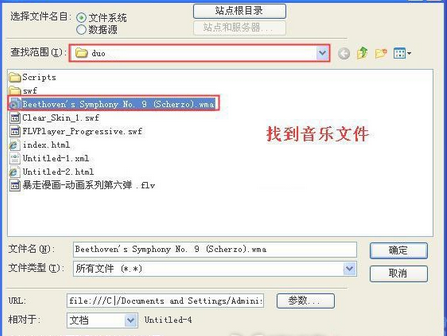

上面就是小编为大家带来的Dreamweaver添加背景音乐播放器的操作流程,一起来学习学习吧。相信是可以帮助到一些新用户的。



























